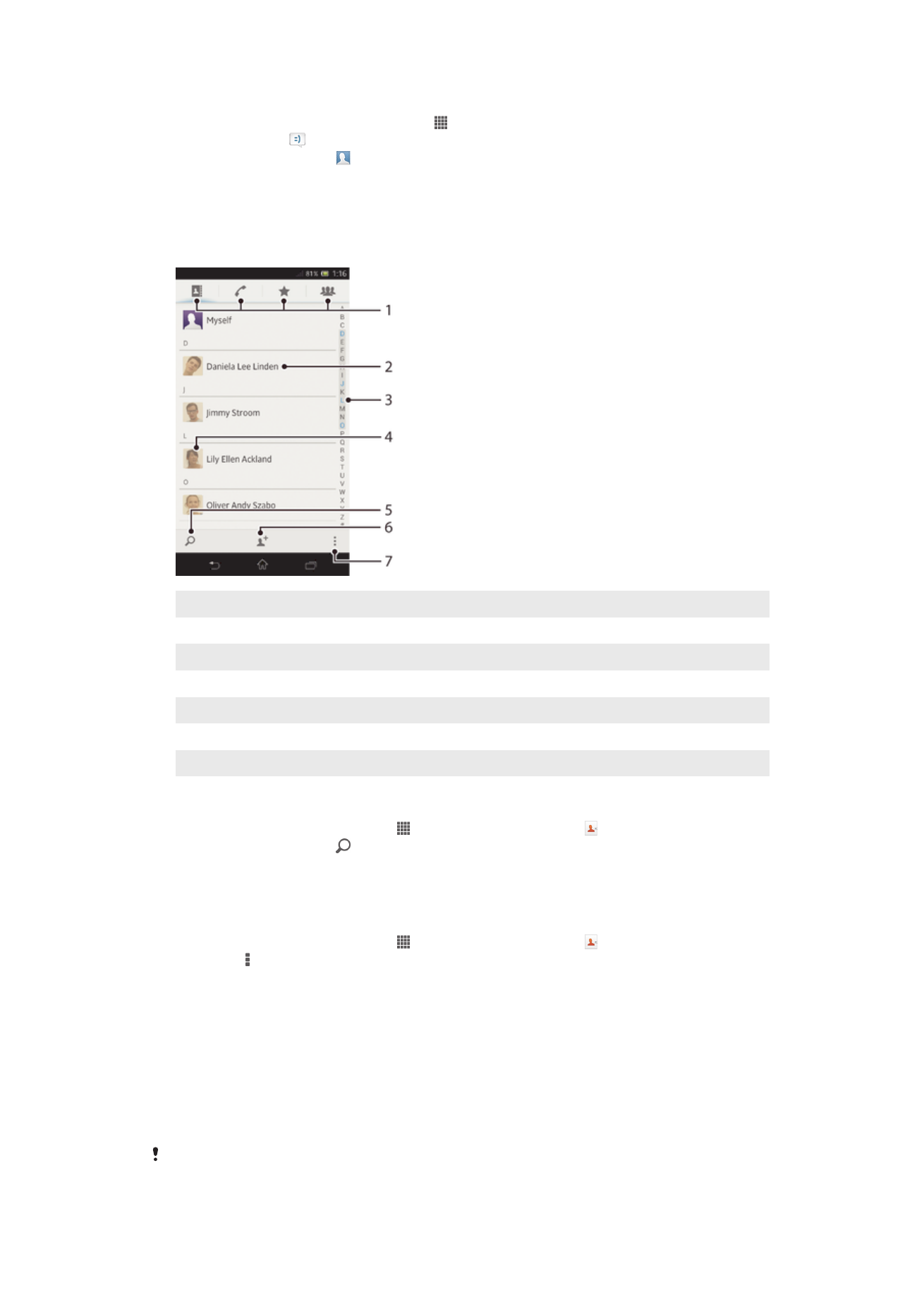
Pesquisar e ver contactos
1 Separadores de atalhos
2 Toque rapidamente num contacto para ver os respetivos detalhes
3 Índice alfabético para navegar nos contactos
4 Toque rapidamente na miniatura de um contacto para aceder ao menu de contacto rápido
5 Pesquisar contactos
6 Criar um contacto
7 Abrir mais opções
Procurar um contacto
1
A partir do Ecrã inicial, toque em e, em seguida, toque em .
2
Toque rapidamente em e introduza as primeiras letras do nome do contacto no
campo
Pesquisar contactos. Serão apresentados todos os contactos que
comecem por essas letras.
Seleccionar quais os contactos apresentados na aplicação Contactos
1
A partir do Ecrã inicial, toque em e, em seguida, toque em .
2
Pressione e, em seguida, toque rapidamente em
Filtrar.
3
Na lista que aparece, marque e desmarque as opções pretendidas. Se tiver
sincronizado os contactos com uma conta de sincronização, essa conta aparece
na lista. Para expandir mais a lista de opções, toque rapidamente na conta.
4
Quando concluir, toque rapidamente em
OK.
O menu de contacto rápido
Toque rapidamente na imagem miniatura de um contacto para uma comunicação rápida
com esse contacto. As opções incluem: ligar ao contacto, enviar-lhe uma mensagem
SMS ou MMS e iniciar uma conversa através da aplicação Google Talk™.
Para um aplicação aparecer como uma opção no menu de contacto rápido, poderá ter de
configurar a aplicação no seu dispositivo e ter iniciado sessão na aplicação. Por exemplo,é
44
Esta é uma versão Internet desta publicação. © Imprima apenas para uso privado.
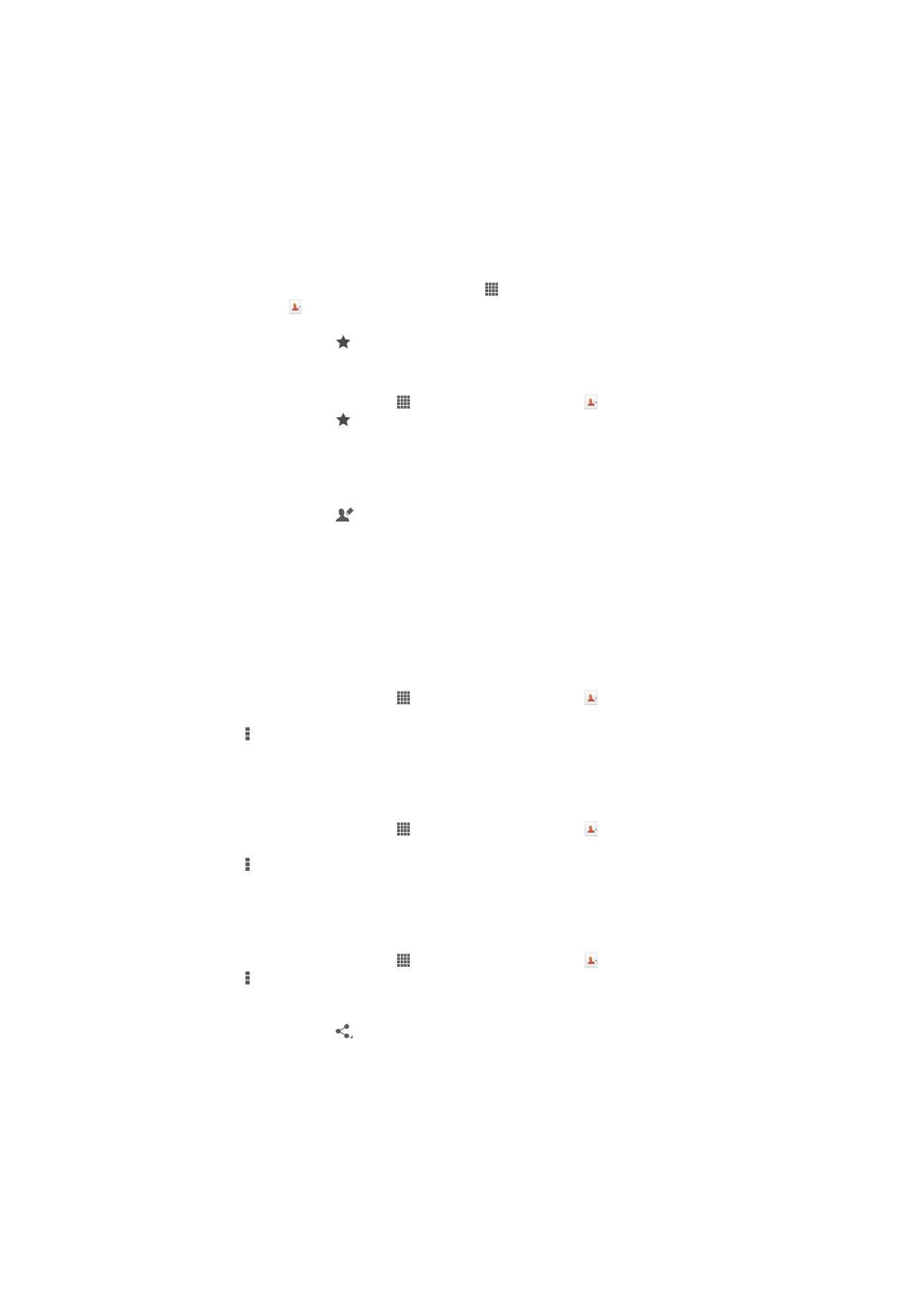
necessário iniciar a aplicação Gmail™ e inserir as suas informações de início de sessão antes
de poder utilizar o Gmail™ a partir do menu de contacto rápido.